En realidad, los errores y los códigos de error son comunes en muchos videojuegos con uso intensivo de gráficos. VALORANT no es inmune a ellos. Muchos jugadores han informado que tienen el código de error 43. Esto fue un error al conectarse a la plataforma. Reinicie su cliente de juego cuando intente iniciar sesión en el juego o durante las sesiones de juego. Si tienes el mismo problema y reiniciar el juego varias veces no funcionó, no te preocupes. Lo guiaremos sobre cómo solucionarlo en esta publicación.
Pruebe estas correcciones:
Puede que no necesite probarlos todos; simplemente avance en la lista hasta que encuentre el que funcione.
- Verificar el estado del servidor
- Reinicie su módem / enrutador
- Actualice el controlador de su adaptador de red
- Vacía tu caché de DNS
- Habilitar el servicio Vanguard
- Cambiar el tipo de inicio de Vanguard
- Ejecute el solucionador de problemas de compatibilidad
- Realice un arranque limpio
- Reinstalar Vanguard
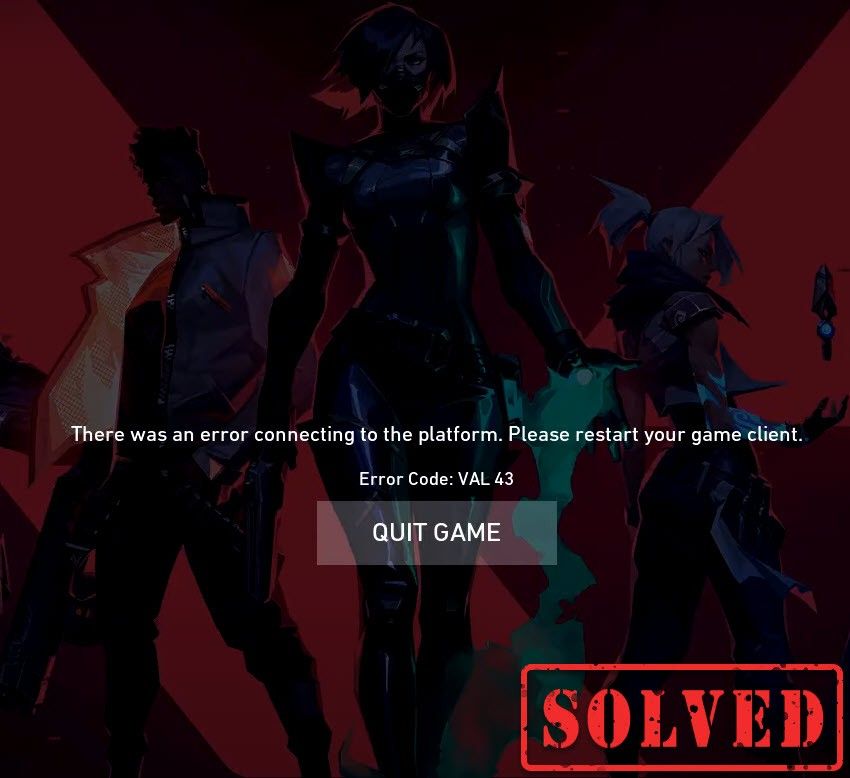
Solución 1: comprobar el estado del servidor
Existe la posibilidad de que sea causado por el mantenimiento del servidor o un tiempo de inactividad inesperado de los servidores. Para comprobar si ese es su caso, visite Estado del servicio de Riot Games página. Allí, debes seleccionar tu juego VALORANT para verificar si hay algún problema con el servidor.
Si el problema está por su parte, proceda con las soluciones a continuación.
Solución 2: reinicia tu módem / enrutador
El código de error 43 indica un problema de conectividad. Por lo tanto, debe verificar si su Internet es inestable o no funciona. Simplemente reinicie su módem o enrutador. Cuando Internet vuelva al estado de funcionamiento, estará listo.
Solución 3: actualice el controlador de su adaptador de red
Este código de error está relacionado con problemas de conectividad de red o servidor. Por lo tanto, su controlador de adaptador de red obsoleto puede ser el culpable y hacer que su juego no se pueda reproducir. Para solucionarlo, se supone que debe actualizar el controlador de su adaptador de red, especialmente si no puede recordar cuándo fue la última vez que lo actualizó.
Puede actualizar manualmente el controlador de su adaptador de red yendo al sitio web oficial del fabricante para descargar e instalar el controlador de red correcto para su sistema.
O
Puedes hacerlo automáticamente con Conductor fácil . Driver Easy reconocerá automáticamente su sistema y encontrará el controlador correcto para él. No necesita saber exactamente qué sistema está ejecutando su computadora, no necesita arriesgarse a descargar e instalar el controlador incorrecto, y no necesita preocuparse por cometer un error al instalar.
Puede actualizar sus controladores automáticamente con el LIBRE o la Para versión de Driver Easy. Pero con la versión Pro, solo se necesitan 2 clics (y obtienes soporte completo y una garantía de devolución de dinero de 30 días):
1) Descargar e instale Driver Easy.
2) Ejecute Driver Easy y haga clic en el Escanear ahora botón. Driver Easy luego escaneará su computadora y detectará cualquier problema con los controladores.
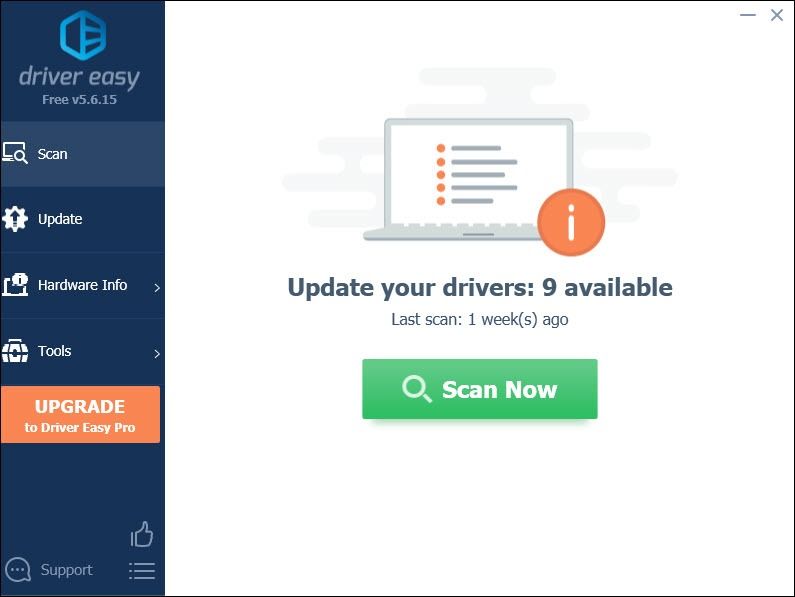
3) Haga clic en el Actualizar junto a un controlador de adaptador de red marcado para descargar e instalar automáticamente la versión correcta de este controlador (puede hacer esto con la versión GRATUITA).
O haga clic en Actualizar todo para descargar e instalar automáticamente la versión correcta de todos los controladores que faltan o están desactualizados en su sistema (esto requiere Versión Pro - se le pedirá que actualice cuando haga clic en Actualizar todo).
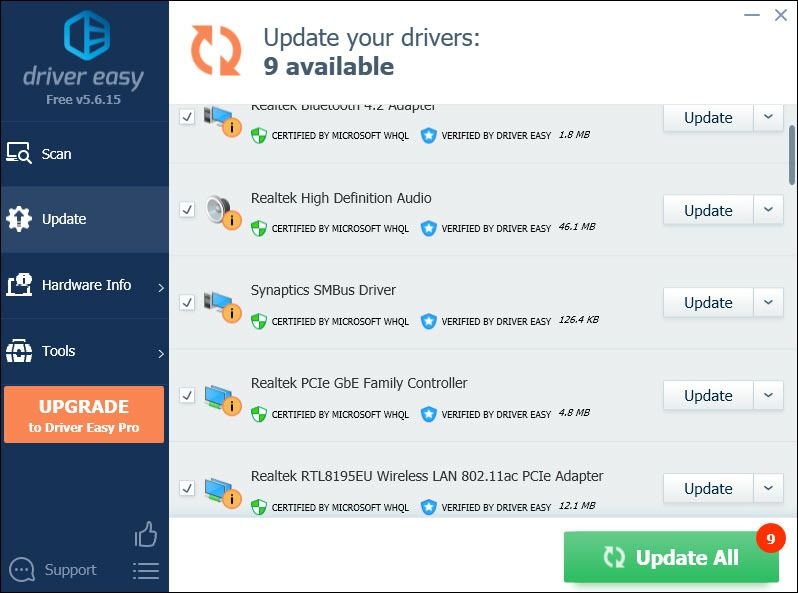 La versión Pro de Driver Easy viene con soporte técnico completo. Si necesita ayuda, comuníquese con El equipo de soporte de Driver Easy a support@letmeknow.ch .
La versión Pro de Driver Easy viene con soporte técnico completo. Si necesita ayuda, comuníquese con El equipo de soporte de Driver Easy a support@letmeknow.ch . Después de actualizar sus controladores, reinicie su computadora para que surtan efecto.
Solución 4: limpie su caché de DNS
El uso regular de Internet hace que su computadora almacene automáticamente en caché las direcciones IP y otros resultados del sistema de nombres de dominio. Al borrar esta caché, se actualizarán los datos y se eliminarán los datos obsoletos que pueden estar causando problemas de conexión. A continuación, le indicamos cómo hacer esto:
1) En su teclado, presione el Tecla del logotipo de Windows y R al mismo tiempo para invocar el cuadro Ejecutar.
2) Tipo cmd y luego presione Ingresar en su teclado para abrir el símbolo del sistema.

3) Copie y pegue el siguiente comando y presione Ingresar .
|_+_|Luego ejecute el segundo comando:
Copie y pegue el siguiente comando y presione Ingresar .
|_+_|Una vez que haya vaciado con éxito la caché de DNS y restablecido el Netsh Winsock, reinicie su computadora y juegue su juego para verificar si funciona.
Solución 5: habilite el servicio Vanguard
Riot Vanguard es el nuevo sistema anti-trampas de Riot y es necesario para jugar a VALORANT. Por lo tanto, debe asegurarse de que esté habilitado. Para comprobarlo, siga las instrucciones a continuación:
1) En su teclado, presione el Tecla del logotipo de Windows y R al mismo tiempo para abrir el cuadro de diálogo Ejecutar.
2) Tipo msconfig y presione Ingresar .

3) Haga clic en el Servicios pestaña. Localizar el vgc Servicio. Marque la casilla junto a él para habilitar el servicio. Entonces presione Aplicar> Aceptar .

4) Haga clic en Reanudar .
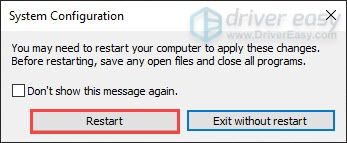
Después de reiniciar su computadora, juegue su juego. Si eso no funcionó, continúe con la siguiente solución.
Solución 6: cambiar el tipo de inicio de Vanguard
Existe la posibilidad de que incluso si ha habilitado el servicio vgc, en realidad se está bloqueando y en un estado detenido. Para comprobar si ese es tu caso, sigue estos pasos:
1) En su teclado, presione Tecla del logotipo de Windows y R al mismo tiempo para abrir el cuadro de diálogo Ejecutar.
2) Tipo taskmgr y presione Ingresar .
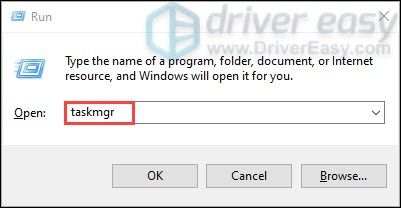
3) Bajo el Procesos pestaña, navega a todos los procesos de VALORANT y Riot games. Haga clic derecho en cada uno y seleccione Tarea final .
4) En su teclado, presione Tecla del logotipo de Windows y R al mismo tiempo para abrir el cuadro de diálogo Ejecutar.
5) Tipo services.msc y presione Ingresar .
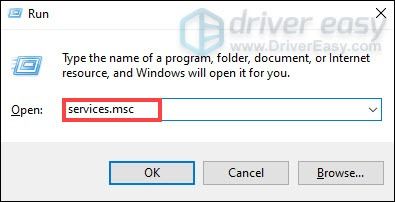
6) Ubicar vgc Servicio. (La lista está en orden alfabético). Haga clic con el botón derecho y seleccione Propiedades .
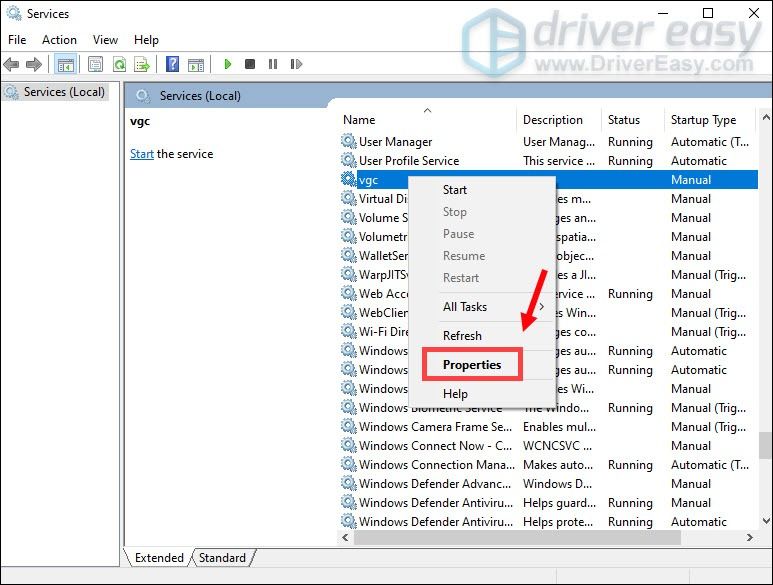
7) En Tipo de inicio , haga clic en la flecha hacia abajo y seleccione Automático Luego haga clic en Aplicar> Aceptar .
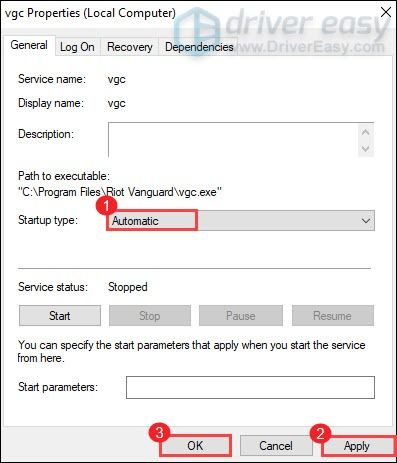
8) Haga clic en Comienzo para iniciar el servicio.

Una vez hecho esto, reinicie su computadora y esto debería solucionar su problema.
Solución 7: ejecute el solucionador de problemas de compatibilidad
El código de error 43 de VALORANT indica que el cliente del juego no pudo ejecutarlo dentro de un tiempo específico. Este es un problema relacionado con la conectividad y también podría ser un problema de compatibilidad. Para solucionar el problema, siga los pasos a continuación:
1) Presione el Tecla del logotipo de Windows y R al mismo tiempo para abrir el Explorador de archivos. Entonces abre C: Drive> Riot Games> Riot Client .
2) Navega a RiotClientServices . Haga clic derecho y seleccione Solucionar problemas de compatibilidad . Entonces comenzará a detectar problemas.
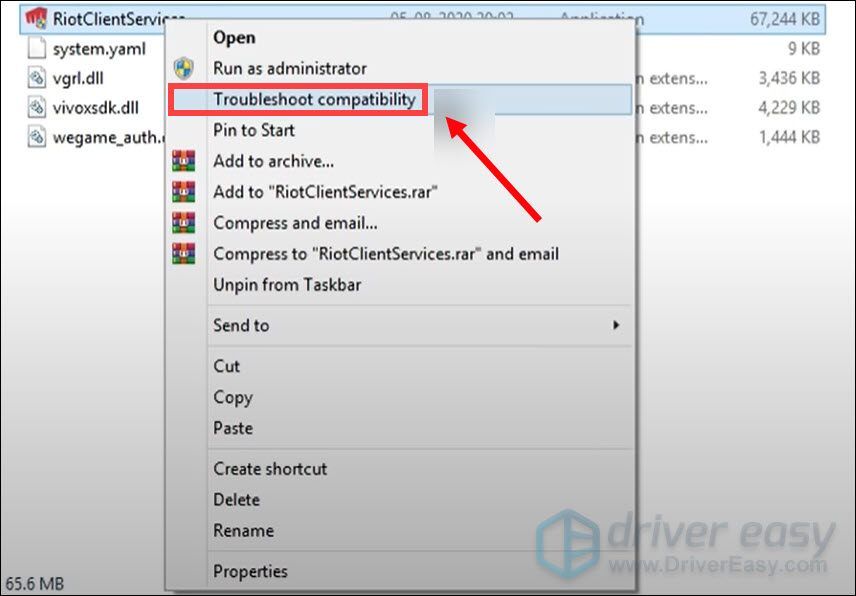
3) Haga clic en Programa de resolución de problemas .
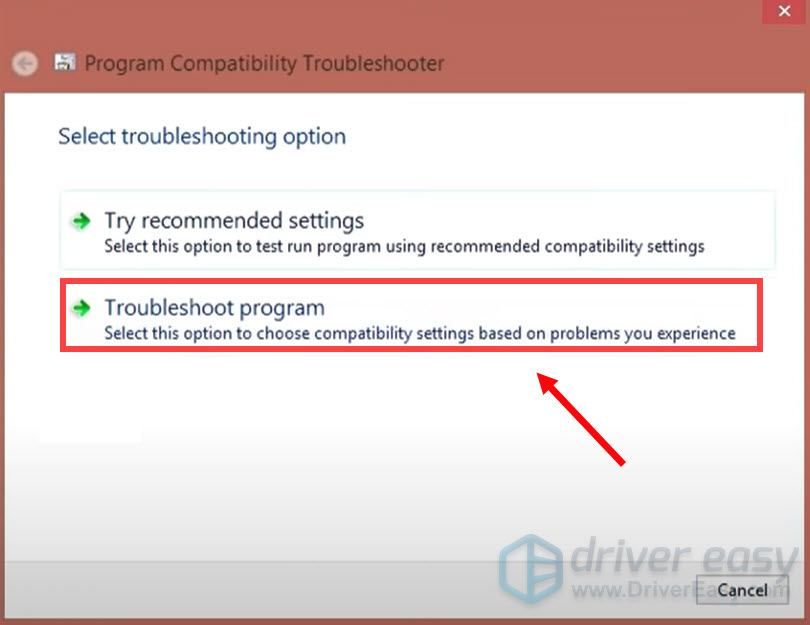
4) Haga clic en Próximo .
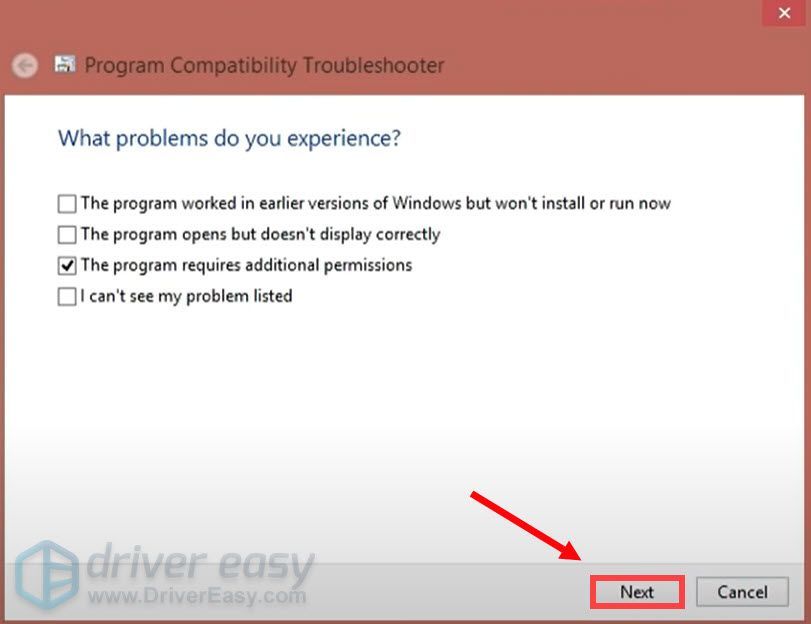
Solución 8: realice un arranque limpio
Bota limpia es una de las técnicas de resolución de problemas que ayuda a identificar la aplicación o el servicio que está causando el problema. Al realizar un inicio limpio en Windows, puede determinar si un programa en segundo plano está interfiriendo con su juego. A continuación, le indicamos cómo hacer esto:
1) En su teclado, presione el Tecla del logotipo de Windows y R juntos en su teclado para abrir el cuadro de diálogo Ejecutar.
2) Tipo msconfig y luego presione Ingresar .

2) Haga clic en el Servicios pestaña. Revisa la caja Esconder todos los servicios de Microsoft y haga clic en Desactivar todo> Aplicar> Aceptar .
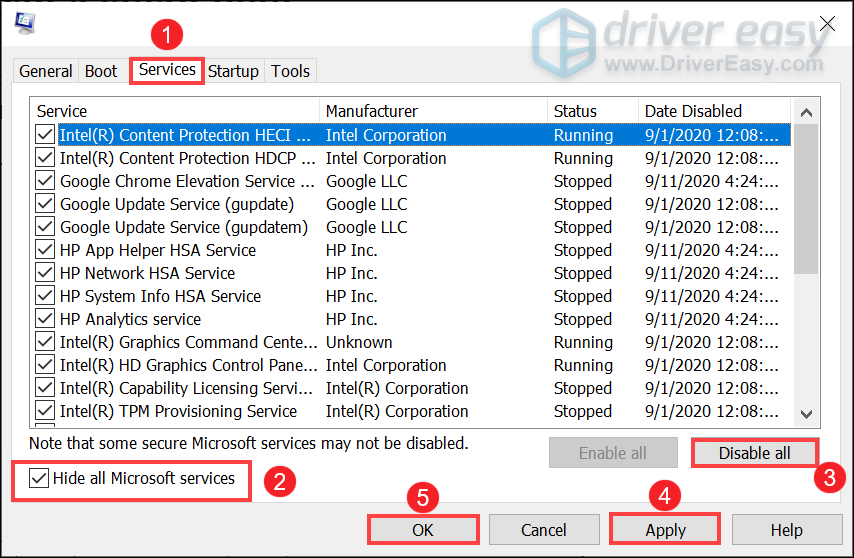
3) Haga clic en Reanudar .
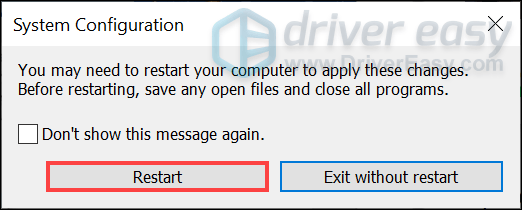
Después de reiniciar su computadora, inicie su juego para ver si el código de error aún aparece.
Arreglo 9: reinstalar Vanguard
Si ninguna de las correcciones enumeradas anteriormente funcionó para usted, debería considerar reinstalar Vanguard en caso de que un archivo dañado dentro de Vanguard resulte ser el culpable.
1) En el cuadro de búsqueda, escriba cmd . Botón derecho del ratón Símbolo del sistema de los resultados y seleccione Ejecutar como administrador .
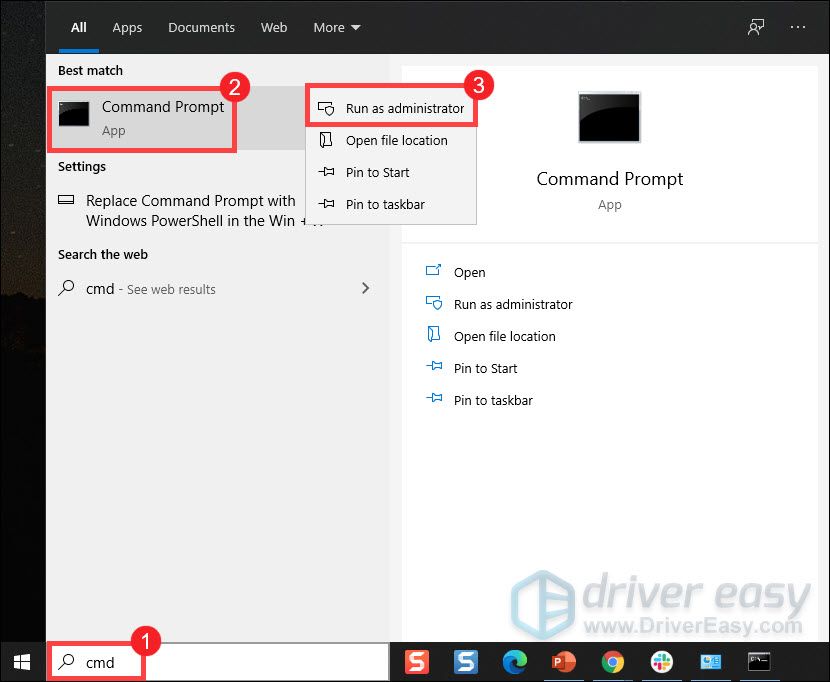
2) Escriba y presione Ingresar para ambos comandos, en sucesión:
|_+_| |_+_|3) Reinicia tu computadora.
4) Una vez que se reinicie su computadora, presione Tecla del logotipo de Windows y Y al mismo tiempo para abrir el Explorador de archivos.
5) Haga clic en C: Unidad > Archivos de programa . Haga clic derecho en el Vanguardia antidisturbios carpeta y seleccione Borrar .
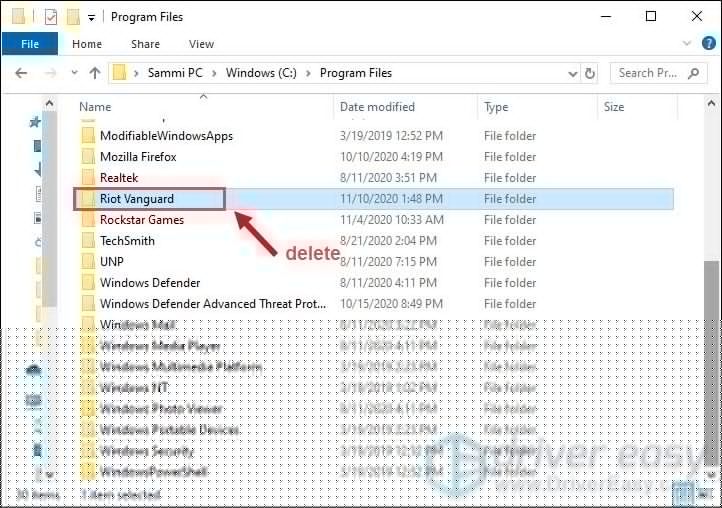
6) Desde su escritorio, haga clic derecho Papelera de reciclaje, y seleccione Vaciar papelera de reciclaje para eliminar completamente la carpeta Riot Vanguard. (Nota: si tiene documentos importantes en la Papelera de reciclaje, asegúrese de haberlos restaurado antes de confirmar la eliminación permanente de todo lo que contiene).

7) Haga clic derecho en el VALORANDO atajo y seleccione Ejecutar como administrador .
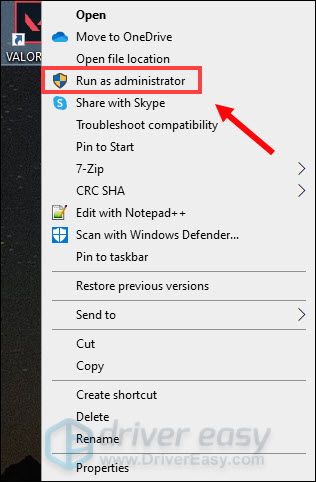
8) Espere a que se instale Vanguard.
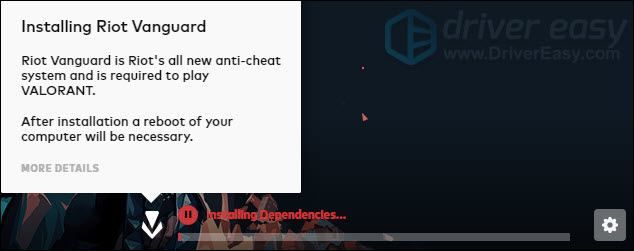
Esto tardará varios minutos en completarse. Una vez que haya terminado, haga clic en el TOCAR botón.
9) Cuando recibe el error VANGUARDIA NO INICIALIZADA , simplemente haz clic RENUNCIAR .
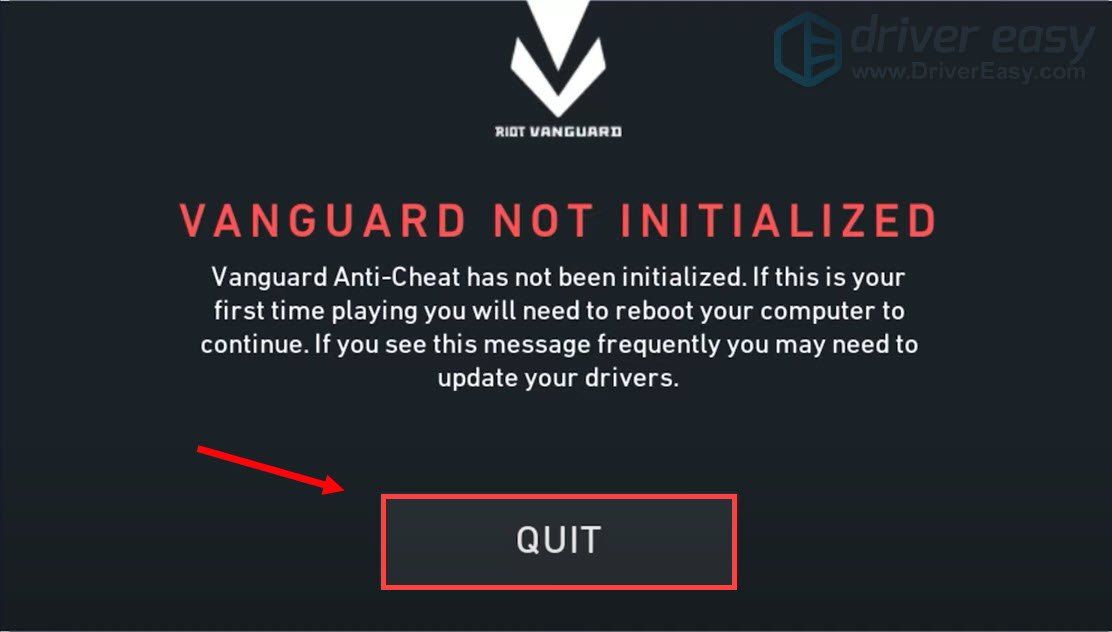
Ahora reinicie su computadora para finalizar el proceso de instalación.
Una vez reiniciada su computadora, haga clic con el botón derecho en el acceso directo de VALORANT y seleccione Ejecutar como administrador y debería poder jugar su juego sin que aparezca el error.
Eso es todo: la lista completa de correcciones para el código de error 43 de VALORANT. Con suerte, ahora puedes disfrutar de tu juego. Si tiene alguna idea o pregunta, déjenos un comentario a continuación. Nos comunicaremos con usted lo antes posible.
![[SOLUCIONADO] BSOD DE EXCEPCIÓN DE COMPROBACIÓN DE MÁQUINA en Windows 10](https://letmeknow.ch/img/knowledge/58/machine-check-exception-bsod-windows-10.png)
![[Solucionado] Problemas de conexión de League of Legends](https://letmeknow.ch/img/knowledge/41/league-legends-connection-issues.jpg)
![[SOLUCIONADO] COD Black Ops 4 Lag Spikes y FPS Drops](https://letmeknow.ch/img/knowledge/88/cod-black-ops-4-lag-spikes.jpg)


![[SOLUCIONADO] Baldur's Gate 3 no se inicia](https://letmeknow.ch/img/program-issues/00/baldur-s-gate-3-not-launching.png)
![[SOLUCIONADO] 'Resident Evil Village no se lanza'](https://letmeknow.ch/img/knowledge/40/resident-evil-village-not-launching.png)